एमएस आउटलुक में वितरण सूची कैसे बनाएं और उपयोग करें
अनेक वस्तुओं का संग्रह / / February 12, 2022
क्या आपके पास संपर्कों के समूह हैं जिन्हें आप ईमेल और मीटिंग अनुरोध भेजते रहते हैं? और क्या आप हर बार जब आप ऐसा करना चाहते हैं तो प्रत्येक मेल पता फिर से टाइप करते हैं? अब, यदि आप उपयोग कर रहे हैं एमएस आउटलुक अपने ईमेल क्लाइंट के रूप में और अभी भी वही काम कर रहे हैं, आप वास्तव में कुछ अच्छा याद कर रहे हैं।
आउटलुक आपको बनाने की अनुमति देता है वितरण सूचियाँ जो और कुछ नहीं आपके संपर्कों के सबसेट या अनुकूलित समूह जिन्हें आप कॉल कर सकते हैं। तो, अगली बार आप एक समूह है लोगों को लगातार मेल भेजने के लिए, एक वितरण सूची बनाएं जैसा कि नीचे बताया गया है।
वितरण सूची बनाने के चरण
इससे पहले कि आप शुरू करें, मैं अनुशंसा करता हूं (और मान लेता हूं) कि आपके पास पहले से ही आपके में अधिकांश संपर्क जोड़े गए हैं संपर्क सूची। यह सिर्फ आपके लिए चीजों को आसान बनाता है।
स्टेप 1: पर क्लिक करें संपर्क बाएँ फलक के नीचे टैब। अब, हिट करें कार्रवाई रिबन पर टैब करें और अनुसरण करें नई वितरण सूची. कीबोर्ड प्रेमी मिल सकते हैं Ctrl+Shift+L एक बेहतर विकल्प के रूप में।
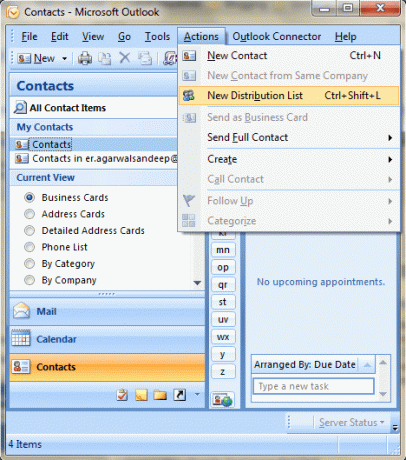
चरण दो: के साथ एक नई विंडो आती है वितरण सूची हाइलाइट पर टैब। अपने समूह को एक नाम दें और इसमें से सदस्यों को जोड़ें सदस्यों का चयन करें के नीचे सदस्यों अनुभाग.
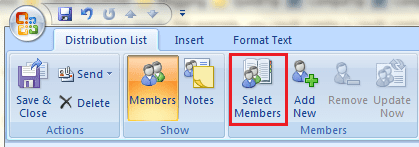
चरण 3: उन नामों पर डबल क्लिक करें जिन्हें आप जोड़ना या उनका चयन करना चाहते हैं और पर क्लिक करें सदस्यों बटन।

आप भी इस्तेमाल कर सकते हैं नया जोड़ो उन सदस्यों को जोड़ने के लिए आइकन जो आपकी संपर्क सूची में नहीं हैं। अद्यतन तथा हटाना संपर्क पूरक विकल्प हैं।
चरण 4: एक बार जब आप सदस्य जोड़ लेते हैं तो आपको चरण 2 पर विंडो पर वापस लाया जाएगा। पर क्लिक करें सहेजे बंद करें अपनी पहली वितरण सूची का उपयोग शुरू करने के लिए।

ऊपर की छवि पर एक नज़र डालें। मैंने कुछ गाइडिंग टेक सदस्यों के लिए अपनी सूची बनाई है और यह वह नाम है जिसका उपयोग मैं सभी को मेल करने के लिए करता हूं।
ध्यान दें: आप नेविगेशन द्वारा सूची को कभी भी संपादित कर सकते हैं संपर्क > समूह चुनें और चरण 2 से 4 का पालन करें या जैसा आपको उपयुक्त लगे।
वितरण सूची का उपयोग कैसे करें?
एक नए ईमेल से शुरू करें। अपना संदेश बनाएं और में क्षेत्र के लिए वह नाम दर्ज करें जो आपने अपने समूह को दिया था। मेरे मामले में यह है गाइडिंग-टेक. एक नाम टाइप करने पर आप देखेंगे कि यह बन जाता है बोल्ड और रेखांकित यह दर्शाता है कि आउटलुक ने पते को पहचान लिया है। यदि ऐसा नहीं होता है, तो एक करने का प्रयास करें Ctrl+K. यदि यह अभी भी नहीं होता है, तो आपने प्रक्रिया को खराब कर दिया है और आपको चरण 1 पर वापस जाना पड़ सकता है।
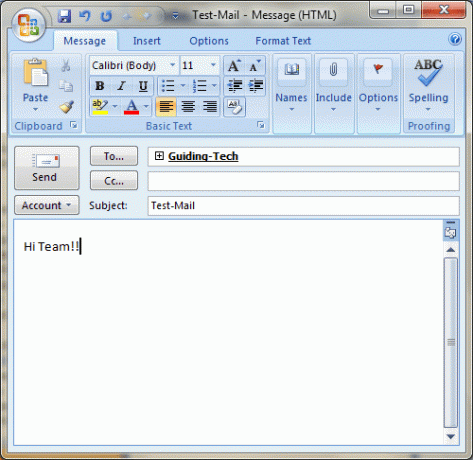
पर क्लिक करना + साइन सूची के नाम को अलग-अलग मेल पतों में विभाजित कर देगा (यदि आप कभी-कभी अपवादों को हटाना चाहते हैं तो उपयोगी)।
निष्कर्ष
चीजें आसान नहीं हो सकती हैं, अगर आपको समय-समय पर समूह मेल भेजने की आवश्यकता होती है। आप जितनी चाहें उतनी सूचियां बना सकते हैं और उन्हें अपने लचीलेपन के लिए उपयोग कर सकते हैं। एक सूची को दूसरे के सुपरसेट या उपसमुच्चय के रूप में लिया जा सकता है। समझने के लिए और भी बहुत कुछ है और एक बार जब आप इस सुविधा की खोज शुरू कर देंगे तो आप समझ जाएंगे।
अंतिम बार 03 फरवरी, 2022 को अपडेट किया गया
उपरोक्त लेख में सहबद्ध लिंक हो सकते हैं जो गाइडिंग टेक का समर्थन करने में मदद करते हैं। हालांकि, यह हमारी संपादकीय अखंडता को प्रभावित नहीं करता है। सामग्री निष्पक्ष और प्रामाणिक रहती है।



